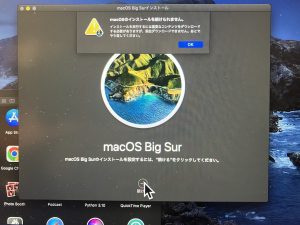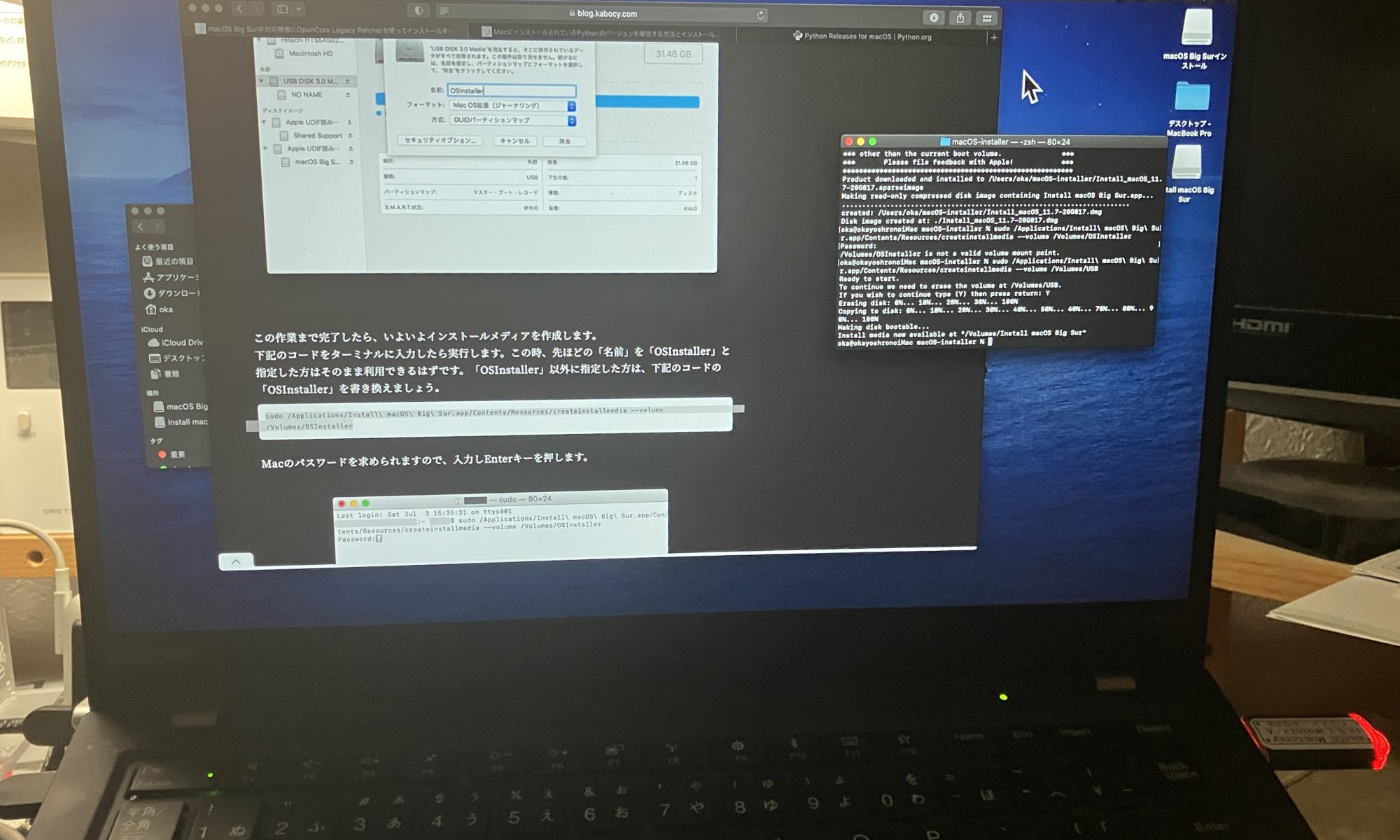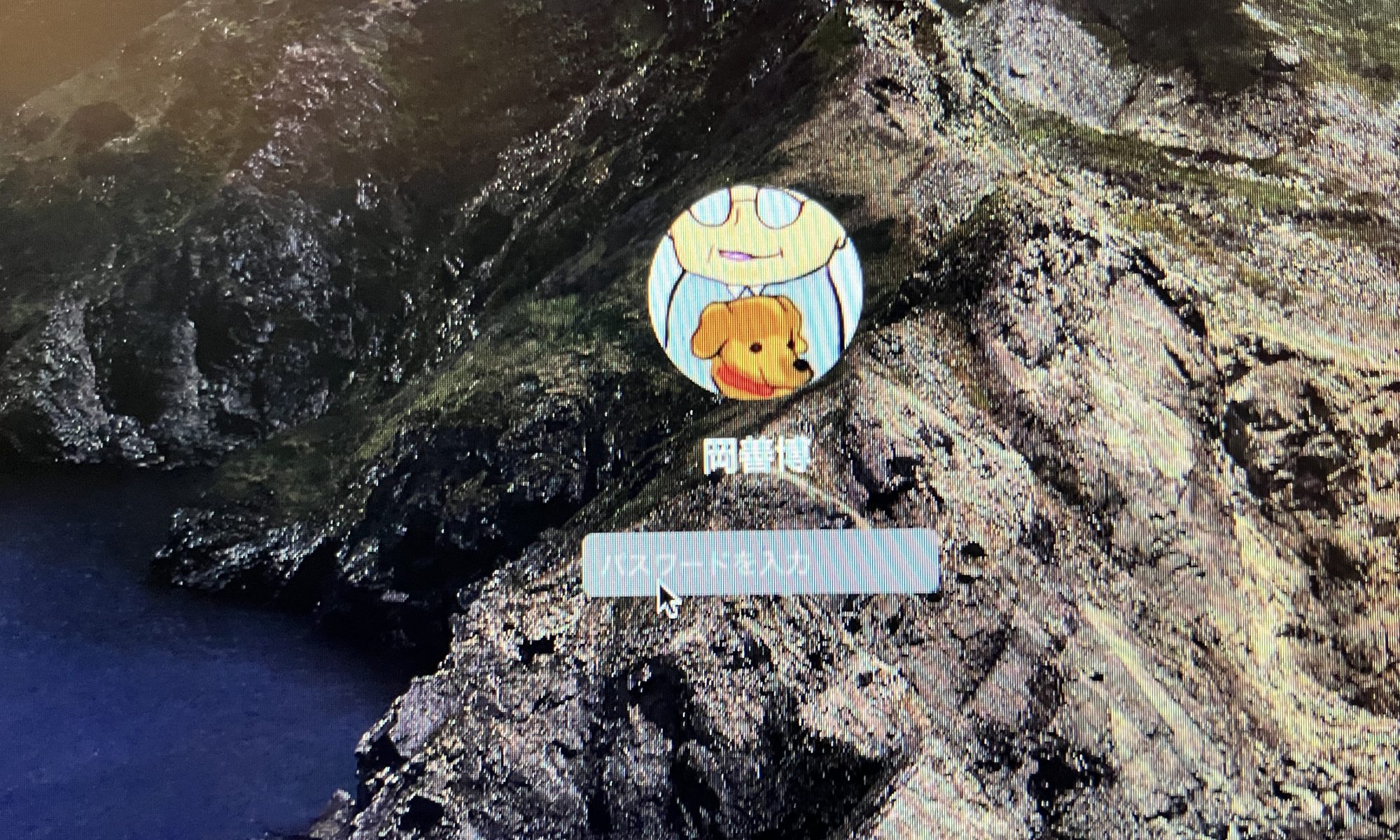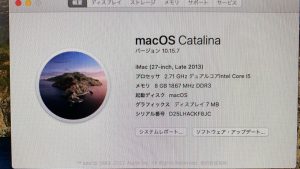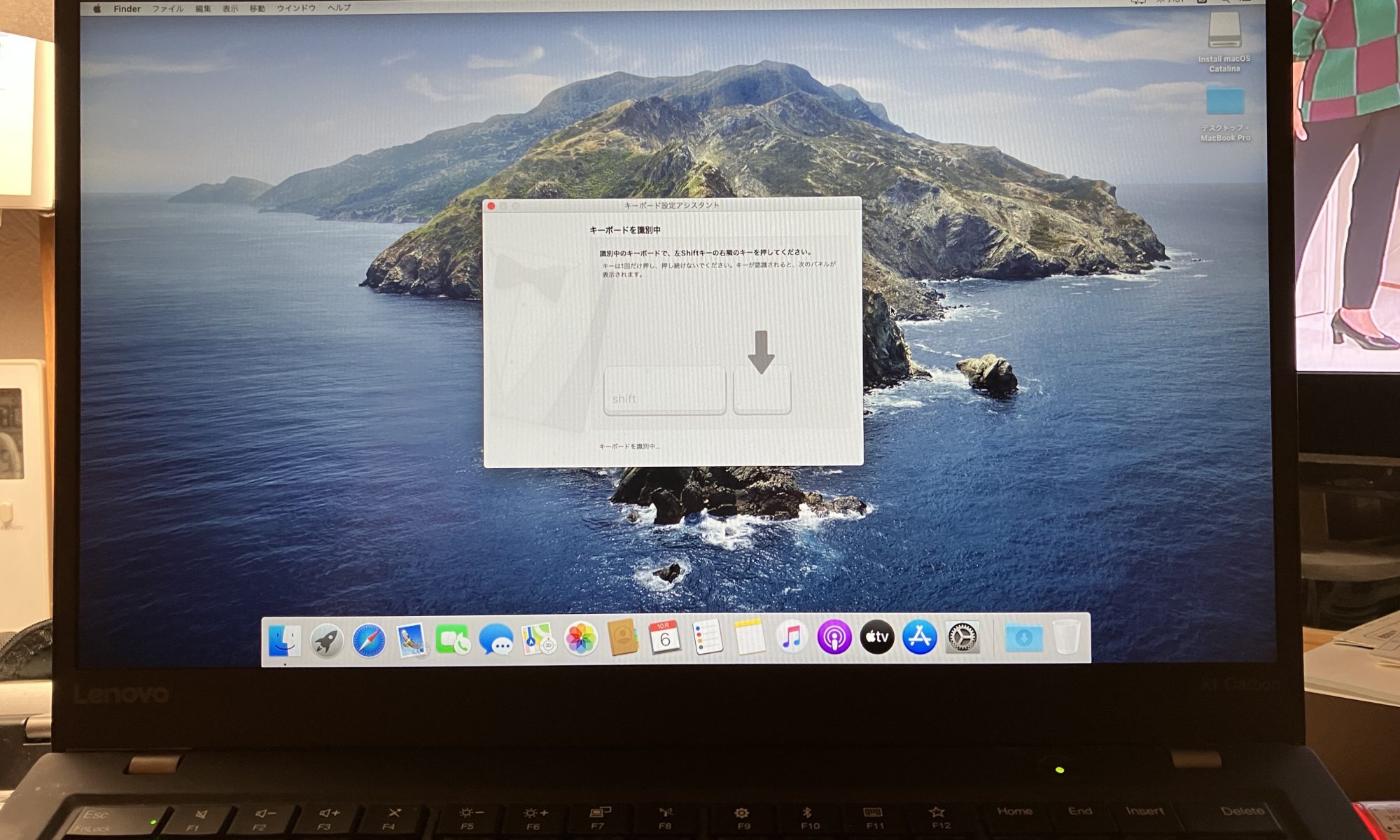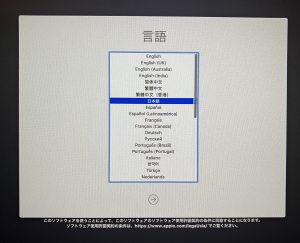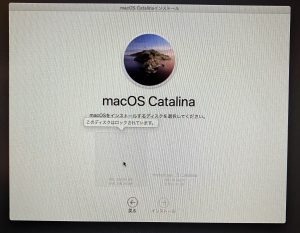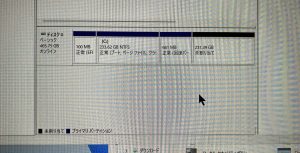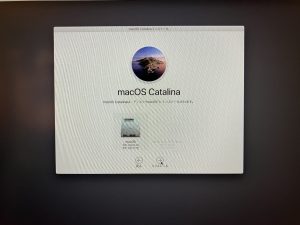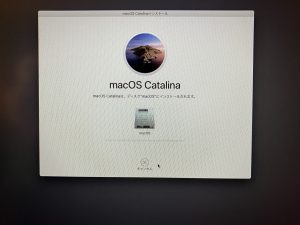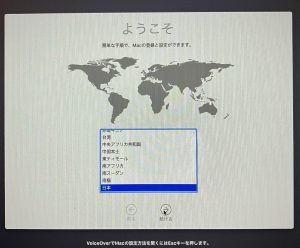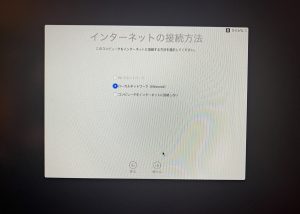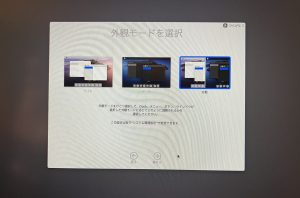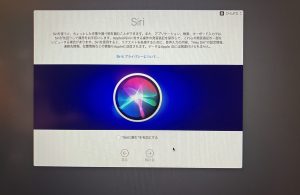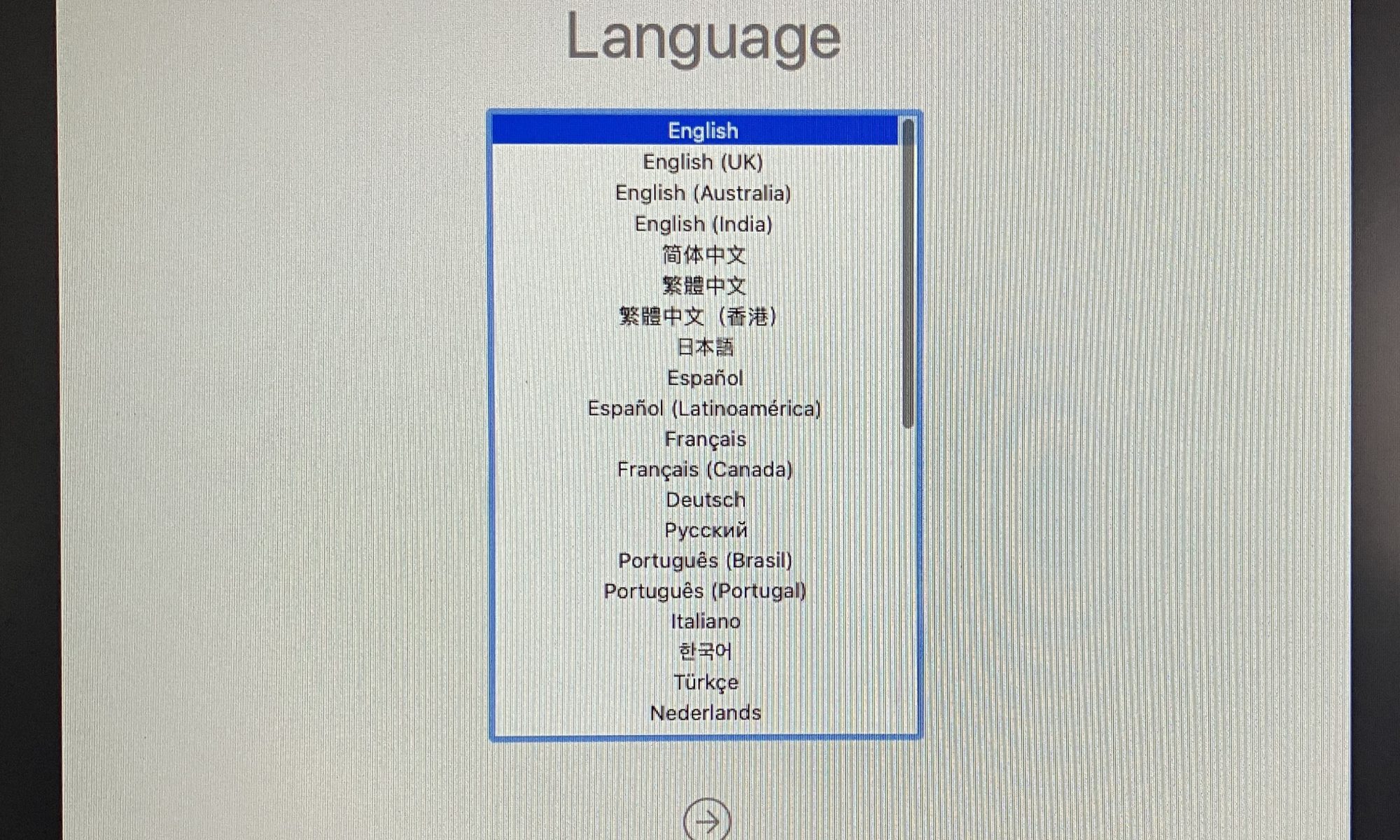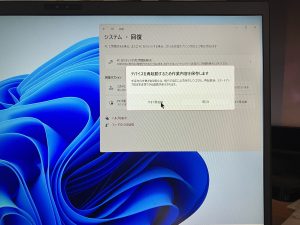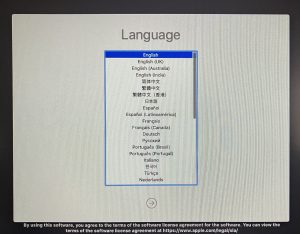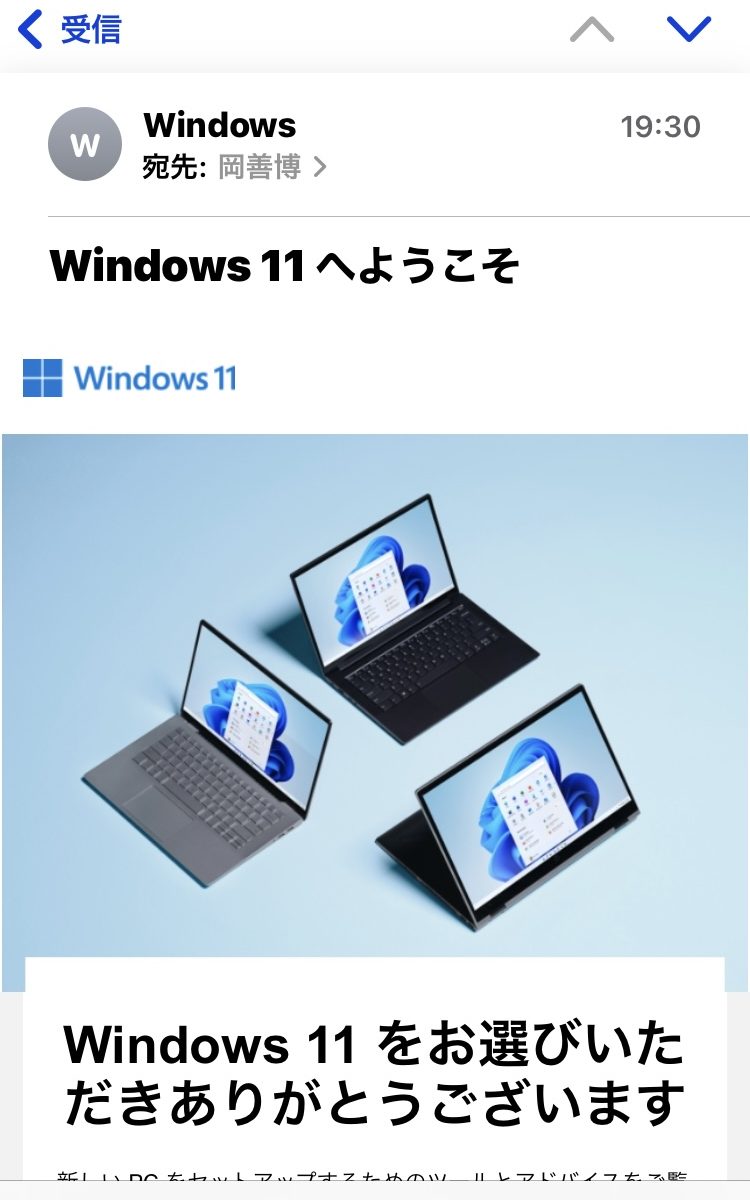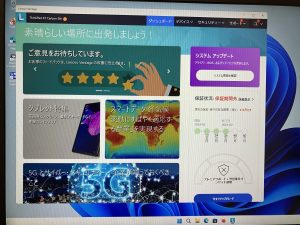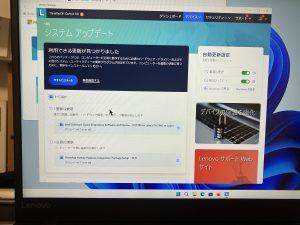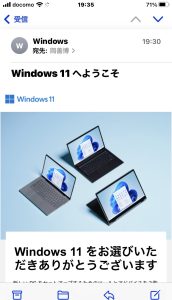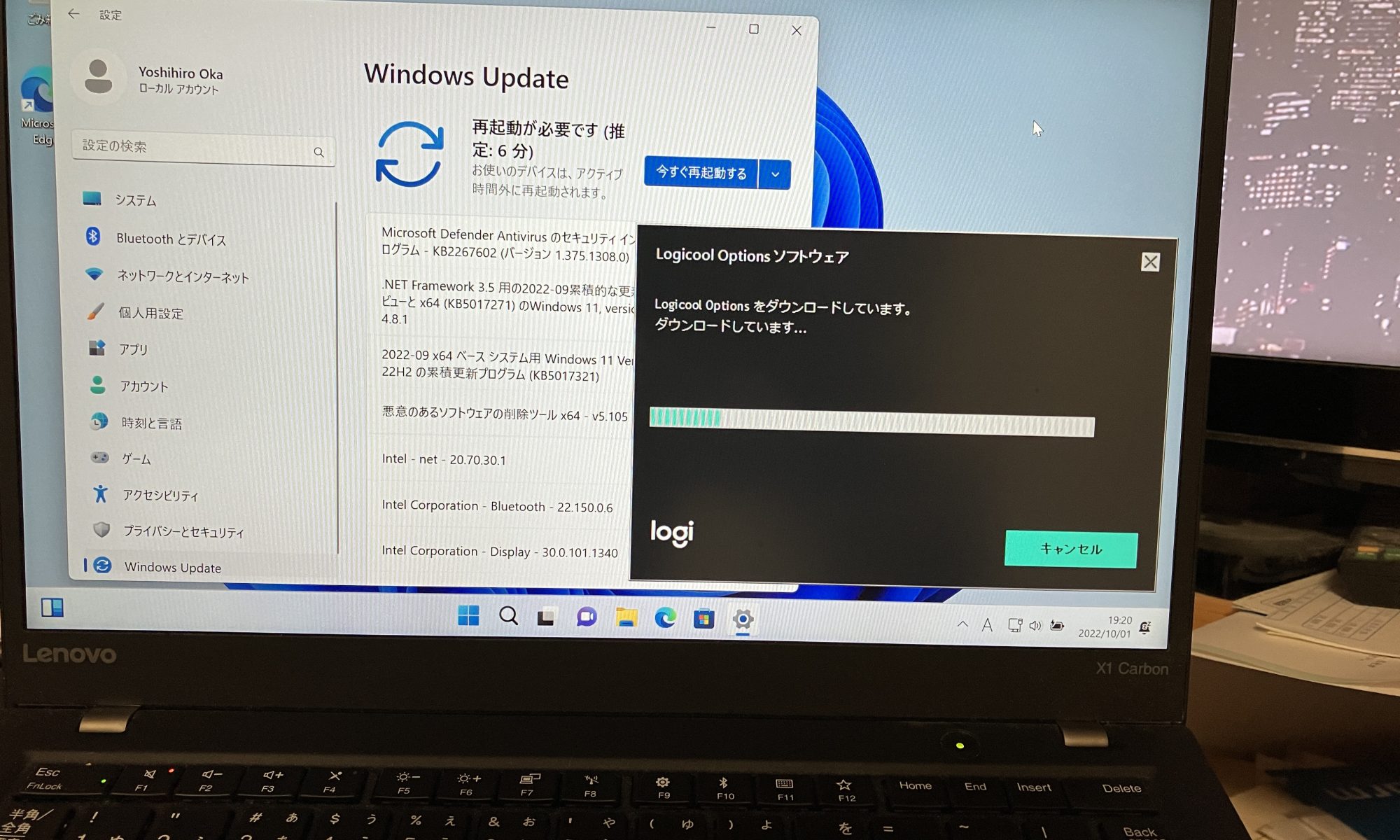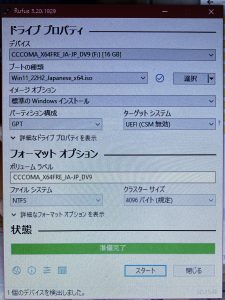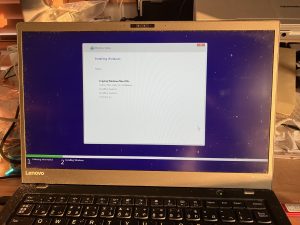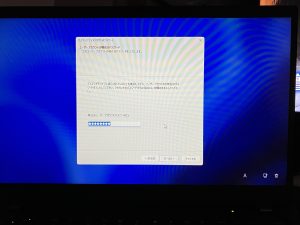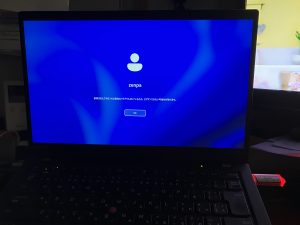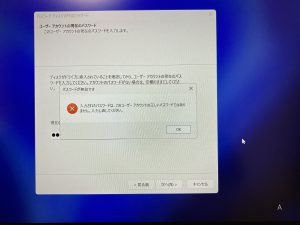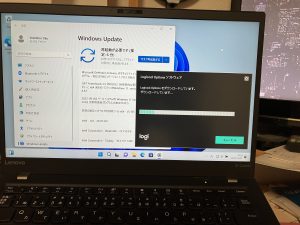昨夜、X1のMac環境でmacOS Big Sur 11.7のダウンロードすべく環境整備をしました。
実は、MacBook Proは、macOSをMontereyにしたらPythonが動かなく成り、macOS 11.7のダウンロードが出来なく成ったので困っていました。
そこでX1のmacOSでPythonの環境を整えてmacOS Big Sur 11.7のダウンロードを行いました。
そしてインストール用USBを作りました。



この過程で気付いたのですが、X1Macでずっと触って居なかったら画面がフリーズしてしまいます。
それを解除するにはマウスの左ボタンをクリックしたらフリーズから解除されます。
その後、X1MacをCatalinaからBig Surにアップグレードを試みましたが、ダメでしたね〜❣️